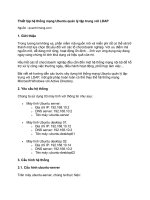Thiết lập hệ thống dual boot windows 7 và windows 8
Bạn đang xem bản rút gọn của tài liệu. Xem và tải ngay bản đầy đủ của tài liệu tại đây (95.2 KB, 2 trang )
Thiết lập hệ thống dual – boot Windows 7
và Windows 8
Phiên bản Windows 8 Developer Preview của Windows 8 đã
chính thức được công bố với người sử dụng, nhưng quá trình cài
đặt, thử nghiệm và khám phá những tính năng của hệ điều hành
mới này có thể sẽ khiến nhiều người phải lo ngại, do vậy, cách
tốt nhất là cài đặt song song với hệ điều hành sẵn có, hay còn
gọi là dual – boot. Trong bài viết hướng dẫn dưới đây, chúng tôi
sẽ giới thiệu với các bạn một số thao tác cơ bản để thiết lập hệ
thống này.
Thực ra về mặt kỹ thuật, quá trình này cũng không quá khó khăn
và phức tạp so với quy trình cũ, tất cả những gì chúng ta cần làm
là tạo mới 1 phân vùng riêng biệt dành cho Windows 8, cài đặt
và chỉnh sửa lại menu boot để Windows 7 là hệ điều hành mặc
định sẽ khởi động.
Tạo phân vùng mới:
Trước tiên, các bạn hãy lưu trữ đầy đủ dữ liệu trên phân vùng
được sử dụng để cài Windows 8, sau đó tạo mới 1 phân vùng
với dung lượng khoảng 20GB. Mở Start Menu, nhấn chuột phải
vào My Computer và chọn Manage > Disk Management:
Cửa sổ điều khiển chính của Disk Management hiển thị, nhấn
chuột phải vào phân vùng cần chia dung lượng và chọn Shrink
Volume, khởi tạo phần dung lượng cần thiết tối thiểu là 20GB
và OK. Sau đó nhấn chuột phải vào phần Unallocated và chọn
New Simple Volume. Nhấn Next vài lần cho tới cửa sổ Format
Partition hiển thị, điền Volume Label (ví dụ Windows 8) và
Next. Hệ thống sẽ tiến hành định dạng lại phân vùng mới này,
và chúng ta tiếp tục chuyển sang bước tiếp theo – cài đặt
Windows 8.
Cài đặt Windows 8:
Trước tiên, các bạn cần tải file *.iso của Windows 8 về máy tính
trước, hãy truy cập vào đây và lựa chọn phiên bản phù hợp với
nhu cầu. Sau đó, ghi ra đĩa DVD bằng 1 phần mềm hỗ trợ như
ImgBurn, UltraISO... Khởi động lại máy tính, thiết lập chế độ
boot từ ổ DVD. Khi máy tính hiển thị thông báo Press any key
to boot from DVD, các bạn nhấn 1 phím bất kỳ. Màn hình cài
đặt Windows quen thuộc xuất hiện, tương tự như phiên bản
Windows Vista hoặc 7 trước đó, các bạn chọn phần Language
phù hợp, nhấn tiếp Install Now, sau đó là Custom:
Tại màn hình tiếp theo, chọn phân vùng vừa tạo, nhấn Next và
hệ thống sẽ tiếp tục hoàn tất các phần việc còn lại. Sau khi máy
tính khởi động lại vài lần, Windows 8 đã sẵn sàng.
Thiết lập Windows 7 khởi động mặc định:
Các bạn sẽ thấy trong lần khởi động đầu tiên vào Windows 8,
menu – boot có giao diện tương đối khác lạ. Ở chế độ mặc định
này, Windows 8 sẽ tự khởi động trước tiên nếu người sử dụng
không chọn Windows 7. Cũng tại menu này, nhấn nút Change
Defaults or Choose Other Options ở phía cuối màn hình và
Choose the Default Operating System, sau đó chọn Windows
7 trong menu